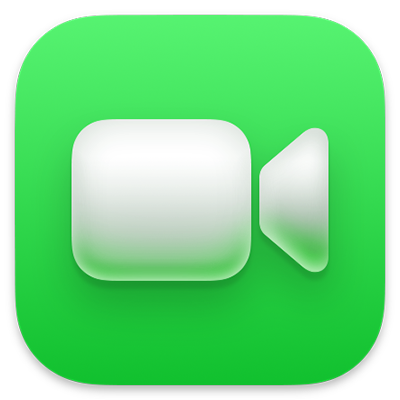
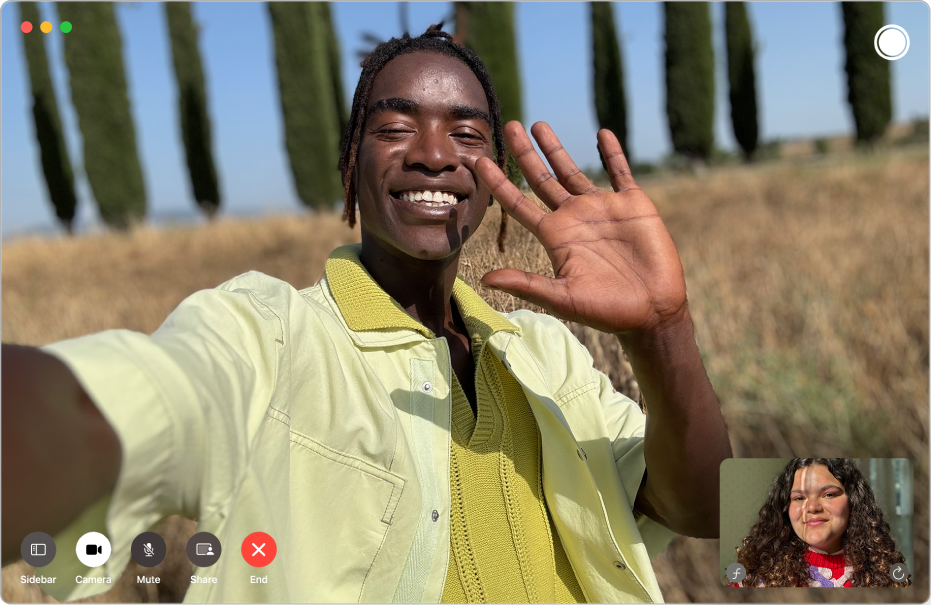
Memulai dengan FaceTime
Pelajari cara melakukan panggilan video yang terasa seperti bertemu langsung, memulai panggilan audio FaceTime langsung dari Mac Anda, atau menyertakan beberapa orang dengan panggilan FaceTime Grup.
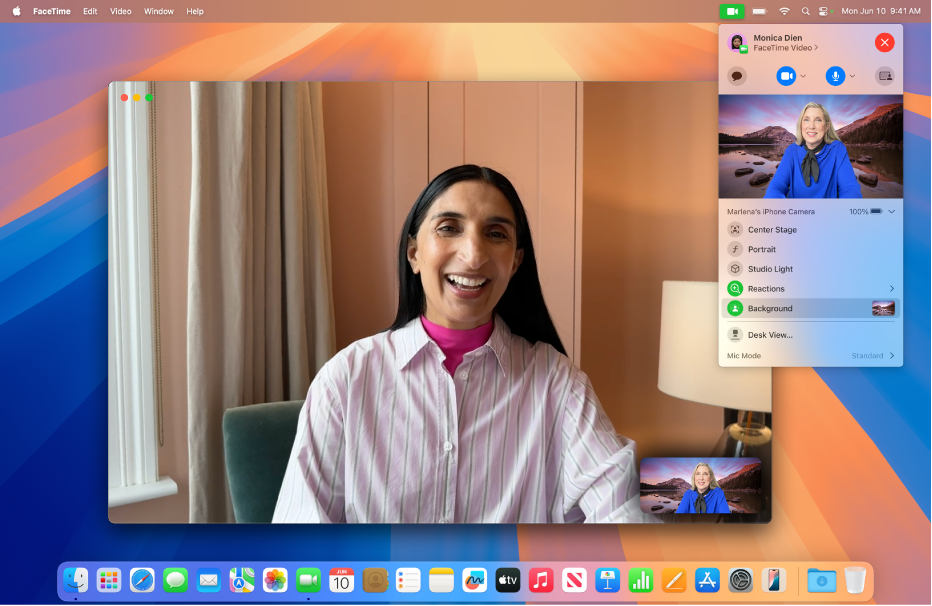
Memilih latar belakang virtual
Gunakan latar belakang khusus untuk panggilan video Anda untuk mengubah sekeliling Anda menjadi gambar atau warna pilihan Anda.
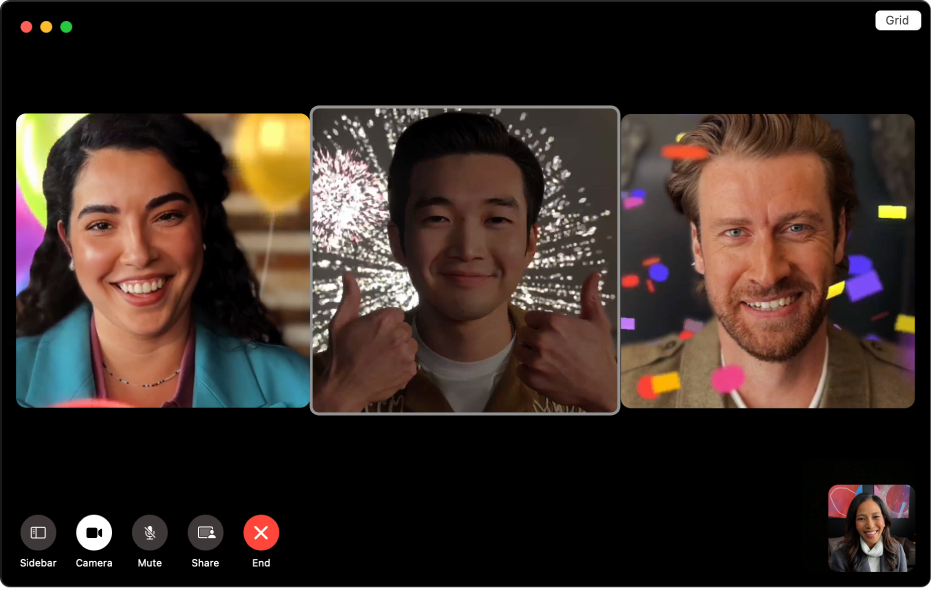
Merespons dengan reaksi
Selama panggilan video, beri tahu orang lain perasaan Anda dengan animasi 3D yang muncul pada layar, seperti hati, confetti, laser, atau hujan. Anda bahkan dapat menggunakan gerakan tangan untuk menambahkan reaksi.
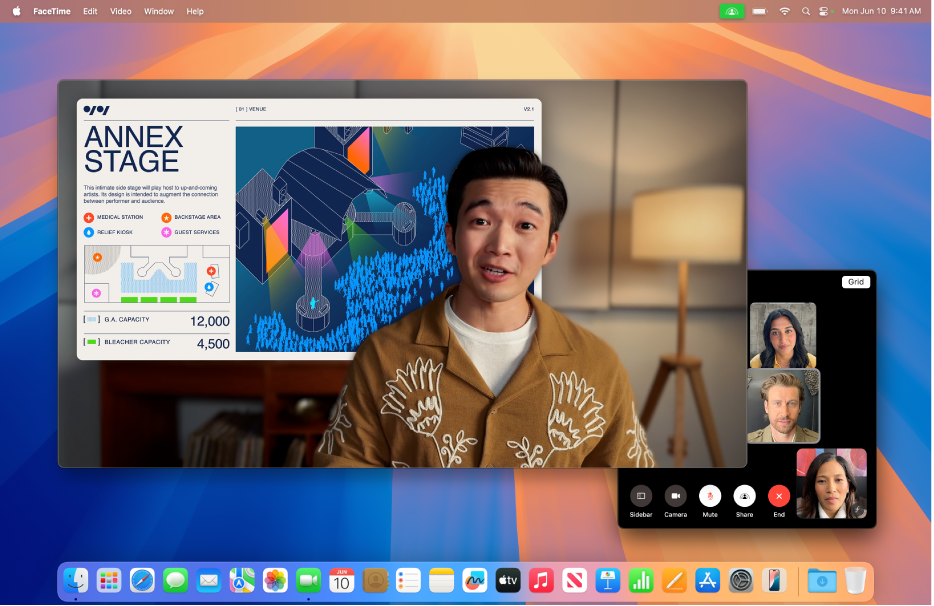
Melakukan presentasi seperti seorang pro
Gunakan Lapisan Atas Penyaji untuk menempatkan diri Anda di bagian atas konten yang Anda presentasikan di panggilan video berikutnya. Anda dapat membingkai konten di samping Anda, atau hanya menampilkan wajah Anda di gelembung di dalam presentasi.
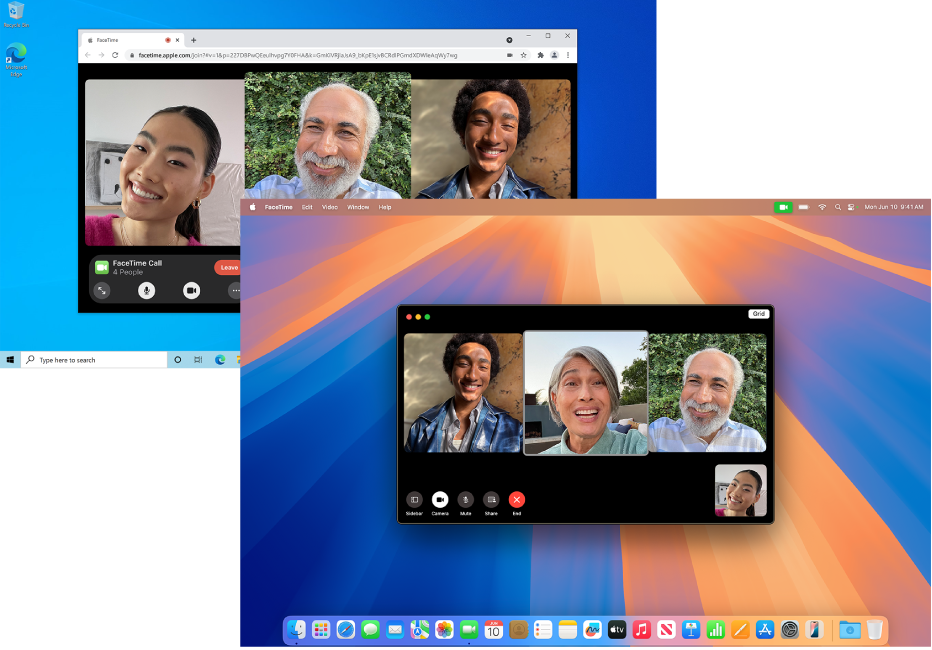
Mengobrol dengan semua orang
Undang siapa pun untuk berpartisipasi dalam panggilan FaceTime Anda, bahkan jika mereka menggunakan perangkat Android atau Windows.
Memulai atau bergabung dengan panggilan dari tautan FaceTime
Untuk menjelajahi Petunjuk Pengguna FaceTime, klik Daftar Isi di bagian atas halaman, atau masukkan kata atau frasa di bidang pencarian.